Heim >Software-Tutorial >mobile Applikation >So verwenden Sie die Schlafhilfefunktion von NetEase Cloud Music_So aktivieren Sie den Schlafhilfemodus von NetEase Cloud Music
So verwenden Sie die Schlafhilfefunktion von NetEase Cloud Music_So aktivieren Sie den Schlafhilfemodus von NetEase Cloud Music
- WBOYWBOYWBOYWBOYWBOYWBOYWBOYWBOYWBOYWBOYWBOYWBOYWBnach vorne
- 2024-04-17 13:10:05500Durchsuche
1. Rufen Sie die Startseite der NetEase Cloud Music APP auf, klicken Sie in der Mitte auf [Mein]
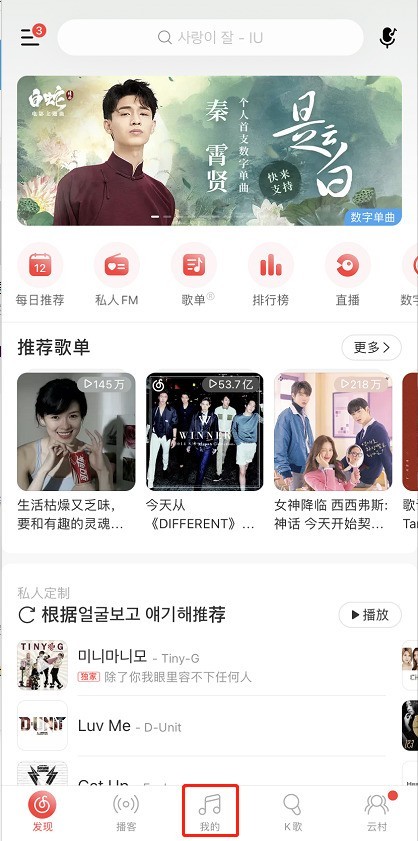
2 Klicken Sie auf die Musikanwendung, fügen Sie die Schlafhilfe- und Dekomprimierungsfunktion zur Seite hinzu, klicken Sie, um sie aufzurufen
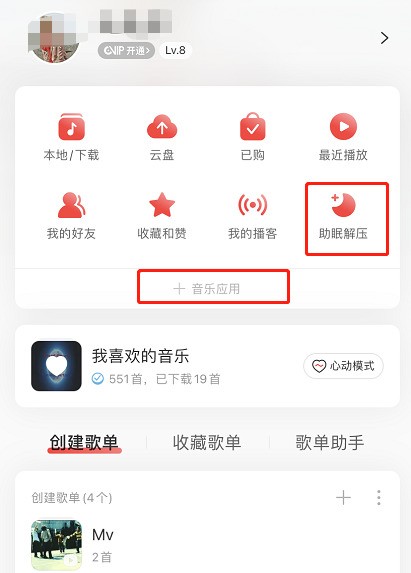
3. Klicken Sie, um die Zeit einzustellen, und schon kann es losgehen. Schalten Sie den Schlafmodus ein und Sie werden nach dem Einstellen der Zeit aufwachen
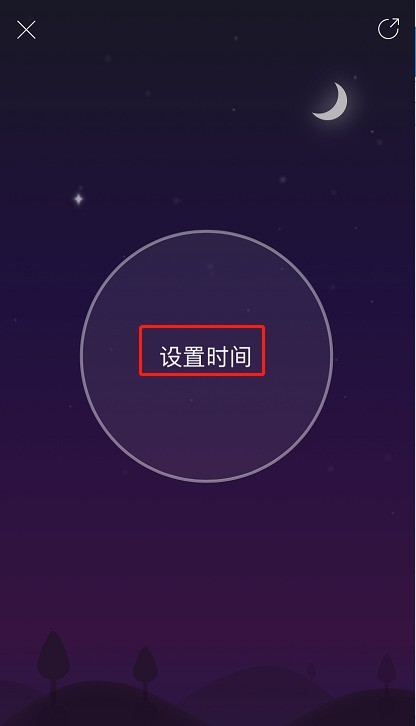
4. Verwenden Sie die Countdown-Methode, um dem Benutzer die verbleibende Zeit anzuzeigen
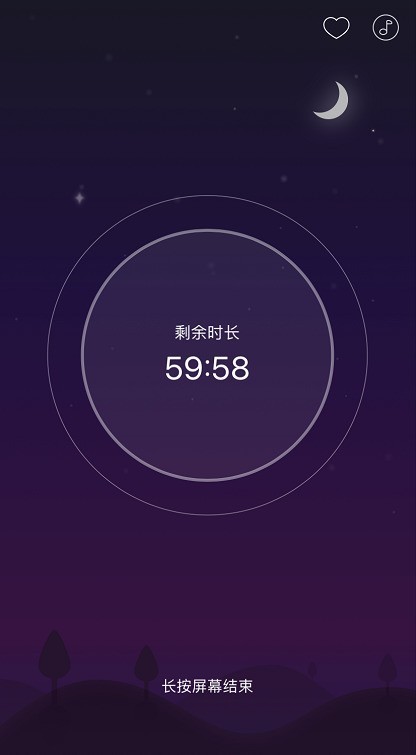
Das obige ist der detaillierte Inhalt vonSo verwenden Sie die Schlafhilfefunktion von NetEase Cloud Music_So aktivieren Sie den Schlafhilfemodus von NetEase Cloud Music. Für weitere Informationen folgen Sie bitte anderen verwandten Artikeln auf der PHP chinesischen Website!
In Verbindung stehende Artikel
Mehr sehen- So legen Sie einen dynamischen Hintergrund für Tencent-Meetings fest. So legen Sie einen dynamischen Hintergrund fest
- So führen Sie eine Rückerstattung im Applestore durch. So führen Sie eine Rückerstattung im Applestore durch
- Douyins monatliche Zahlungsrechnung wird am 20. ausgestellt. Wann ist das Rückzahlungsdatum? Wie exportiere ich Rechnungsdetails?
- So zeigen Sie aktuelle Lernkurse in Qianliao an. So zeigen Sie aktuelle Lernkurse an
- So zahlen Sie Douyin-Raten zurück_Einführung in die Rückzahlungsmethoden für Douyin-Raten

